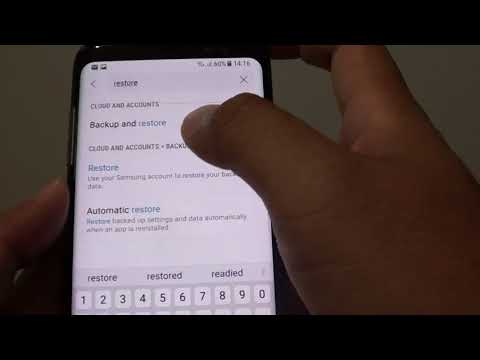
#Samsung #Galaxy # S8 ir vadošais Android viedtālrunis, kas pirmo reizi tika izlaists 2017. gadā. Neskatoties uz to, ka tas ir vecs modelis, daudzi cilvēki to joprojām izmanto arī šodien, jo tas joprojām ir diezgan spēcīgs un joprojām saņem regulārus programmatūras atjauninājumus. Lai gan šī ir stabila veiktspēja, var rasties gadījumi, kad var rasties dažas problēmas. Viens no šādiem jautājumiem, ar kuriem mēs šodien risināsim, ir problēma, ar kuru saskaras viens no mūsu lasītājiem, kad Samsung Galaxy S8 pēc programmatūras atjaunināšanas nevar nolasīt kontaktus un kalendāru.
@RealTDG Pēc jauna atjauninājuma instalēšanas Galaxy S8 man ir problēmas ar kontaktu saraksta un kalendāra nolasīšanu. Lūdzu, palīdziet! pic.twitter.com/CkFGAUodtV
- Motoko Kusanagi (@ScrittyRow) 2019. gada 10. aprīlis
Ja jums pieder Samsung Galaxy S8 vai kāda cita Android ierīce, sazinieties ar mums, izmantojot šo veidlapu. Mēs ar prieku jums palīdzēsim ar visām jūsu ierīces bažām. Tas ir bezmaksas pakalpojums, ko mēs piedāvājam bez pievienotām virknēm. Tomēr mēs lūdzam, kad sazināties ar mums, mēģiniet būt pēc iespējas detalizētākam, lai varētu veikt precīzu novērtējumu un sniegt pareizu risinājumu.
Kā salabot Samsung Galaxy S8 pēc programmatūras atjaunināšanas nevar nolasīt kontaktus un kalendāru
Programmatūras atjauninājumi tiek pastāvīgi izplatīti mobilajās ierīcēs, lai uzlabotu to vispārējo lietotāja pieredzi un padarītu tās drošākas. Viens faktors, kas var izraisīt tālruņa nelasīšanu pēc kontakta atjaunināšanas un kalendāra, ir programmatūras kļūme. Lai to novērstu, veiciet tālāk norādītās darbības.
Restartējiet tālruni
Pirmā lieta, kas jums jādara šajā gadījumā, ir restartēt tālruni, jo tas atsvaidzinās tālruņa programmatūru.
- Nospiediet un turiet barošanas pogu vismaz 45 sekundes.
- Pagaidiet, līdz tālrunis tiek restartēts, pēc tam pārbaudiet, vai problēma rodas.
Sinhronizējiet savu kontu
Ja ir instalēts jaunais programmatūras atjauninājums, iespējams, tālrunis vēl nav sinhronizējis jūsu kontaktus un kalendāra datus. Mēģiniet manuāli sinhronizēt tālruni, veicot tālāk norādītās darbības. Ņem vērā, ka tas darbosies tikai tad, ja mākonī ir saglabāti jūsu kontaktu un kalendāra dublējuma dati.
- Sākuma ekrānā velciet uz augšu vai uz leju, lai atvērtu lietotņu paplāti.
- Pieskarieties Iestatījumi, pēc tam Mākonis un konti
- Sadaļā Konti pieskarieties vēlēšanās kontam.
- Pieskarieties trīs punktu ikonai, pēc tam pieskarieties sinhronizēt visus.
Varat arī sinhronizēt atlasītās lietotnes un kontus, veicot tālāk norādītās darbības.
- Pieskarieties savam kontam
- Noņemiet atzīmi no visām izvēles rūtiņām, kuras nevēlaties sinhronizēt.
- Kad esat pabeidzis, pieskarieties ikonai Vairāk.
- Pieskarieties sinhronizēt tūlīt.
Pārbaudiet, vai problēma rodas drošajā režīmā
Ir gadījumi, kad lejupielādētā lietotne var izraisīt šo konkrēto problēmu. Lai pārbaudītu, vai tas tā ir, tālrunis būs jāieslēdz drošajā režīmā, jo šajā režīmā ir atļauts darboties tikai iepriekš instalētām lietotnēm.
- Pārliecinieties, vai ierīce ir izslēgta.
- Nospiediet un turiet ieslēgšanas / izslēgšanas taustiņu aiz ekrāna ar ierīces nosaukumu.
- Kad ekrānā parādās ‘SAMSUNG’, atlaidiet barošanas taustiņu.
- Tūlīt pēc barošanas taustiņa atlaišanas nospiediet un turiet skaļuma samazināšanas taustiņu.
- Turpiniet turēt skaļuma samazināšanas taustiņu, līdz ierīce pabeidz restartēšanu.
- Drošais režīms tiks parādīts ekrāna apakšējā kreisajā stūrī.
- Kad redzat “Drošais režīms”, atlaidiet skaļuma samazināšanas taustiņu.
Ja problēma šajā režīmā nerodas, to var izraisīt lejupielādētā lietotne. Uzziniet, kāda ir šī lietotne, un atinstalējiet to.
Noslaukiet tālruņa kešatmiņas nodalījumu
Tālruņa sistēmas kešatmiņā saglabātie dati tiek izmantoti, lai paātrinātu piekļuvi tālruņa lietotnēm.Dažreiz šie dati var tikt bojāti, kā rezultātā ierīcē rodas problēmas. Lai pārbaudītu, vai problēmu rada bojāti kešatmiņā saglabātie dati, jums būs jānoslauka tālruņa kešatmiņas nodalījums no atkopšanas režīma.
- Izslēdziet tālruni.
- Nospiediet un turiet skaļuma palielināšanas taustiņu un Bixby taustiņu, pēc tam nospiediet un turiet ieslēgšanas / izslēgšanas taustiņu.
- Kad tiek parādīts ierīces logotipa ekrāns, atlaidiet tikai barošanas taustiņu
- Kad tiek parādīts Android logotips, atlaidiet visus taustiņus (pirms Android sistēmas atkopšanas izvēlnes opciju parādīšanas aptuveni 30–60 sekundes tiks rādīts ziņojums “Sistēmas atjauninājuma instalēšana”).
- Nospiediet skaļuma samazināšanas taustiņu vairākas reizes, lai iezīmētu “noslaucīt kešatmiņas nodalījumu”.
- Nospiediet barošanas taustiņu, lai atlasītu.
- Nospiediet skaļuma samazināšanas taustiņu, lai iezīmētu “jā”, un nospiediet barošanas taustiņu, lai atlasītu.
- Kad tīrīšanas kešatmiņas nodalījums ir pabeigts, tiek iezīmēts ‘Reboot system now’.
- Nospiediet barošanas taustiņu, lai restartētu ierīci.
Pārbaudiet, vai problēma joprojām pastāv.
Veiciet rūpnīcas atiestatīšanu
Pēdējais problēmu novēršanas solis, kas jums jāapsver, ja jums joprojām rodas viena un tā pati problēma, ir rūpnīcas atiestatīšana. Tas atjaunos tālruņa sākotnējo rūpnīcas stāvokli. Ņemiet vērā, ka šī procedūra izdzēsīs jūsu tālruņa datus. Pirms turpināt, pārliecinieties, vai jums ir rezerves kopija.
- Izslēdziet tālruni.
- Nospiediet un turiet skaļuma palielināšanas taustiņu un Bixby taustiņu, pēc tam nospiediet un turiet ieslēgšanas / izslēgšanas taustiņu.
- Kad tiek parādīts ierīces logotipa ekrāns, atlaidiet tikai barošanas taustiņu
- Kad tiek parādīts Android logotips, atlaidiet visus taustiņus (pirms Android sistēmas atkopšanas izvēlnes opciju parādīšanas aptuveni 30–60 sekundes tiks rādīts ziņojums “Sistēmas atjauninājuma instalēšana”).
- Nospiediet skaļuma samazināšanas taustiņu vairākas reizes, lai iezīmētu “wipe data / factory reset”.
- Nospiediet barošanas pogu, lai atlasītu.
- Nospiediet skaļuma samazināšanas taustiņu, līdz tiek iezīmēts “Jā - dzēst visus lietotāja datus”.
- Nospiediet barošanas pogu, lai atlasītu un sāktu galveno atiestatīšanu.
- Kad galvenā atiestatīšana ir pabeigta, tiek iezīmēts ‘Reboot system now’.
- Nospiediet barošanas taustiņu, lai restartētu ierīci.
Sinhronizējiet tālruņa datus, pēc tam pārbaudiet, vai problēma joprojām pastāv.
Sūtiet mums savus jautājumus, ieteikumus un problēmas, ar kurām esat saskāries, lietojot savu Android tālruni. Mēs atbalstām visas Android ierīces, kas šodien ir pieejamas tirgū. Neuztraucieties, par jūsu jautājumiem mēs neiekasēsim jums vienu santīmu. Sazinieties ar mums, izmantojot šo veidlapu. Mēs izlasām katru saņemto ziņojumu, nevar garantēt ātru atbildi. Ja mēs varējām jums palīdzēt, lūdzu, palīdziet mums izplatīt vārdu, daloties ar saviem ierakstiem ar draugiem.


